In dit artikel gaan we bespreken hoe u het formaat van laag Photoshop 2022 kunt wijzigen, zodat u eenvoudig elke afbeelding in uw Photoshop-project kunt schalen.
Het doel van de ontwerper is om een aantrekkelijke balans in de compositie te creëren. Wanneer u de grootte van tekst en afbeeldingen aanpast, onthoud dan dat dit van cruciaal belang is voor het ontwerpproces, vooral als u een stijlvol uitgebalanceerde compositie wilt maken. U kunt het formaat van Photoshop-projectlagen gemakkelijk wijzigen met de optie “Vrije transformatie”. En terwijl u het formaat van een laag wijzigt, kunt u de afmetingen ervan vergrendelen of ontgrendelen, dus er is geen risico op onbedoelde hoogte- of breedtevervormingen.
Hoe het formaat van laag Photoshop 2022 wijzigen?
Het formaat van een laag wijzigen in Photoshop 2022volg deze vier eenvoudige stappen.
1. Selecteer de laag die u wilt wijzigen. Het paneel “Lagen” aan de rechterkant van het scherm kan worden gebruikt om deze optie te vinden.
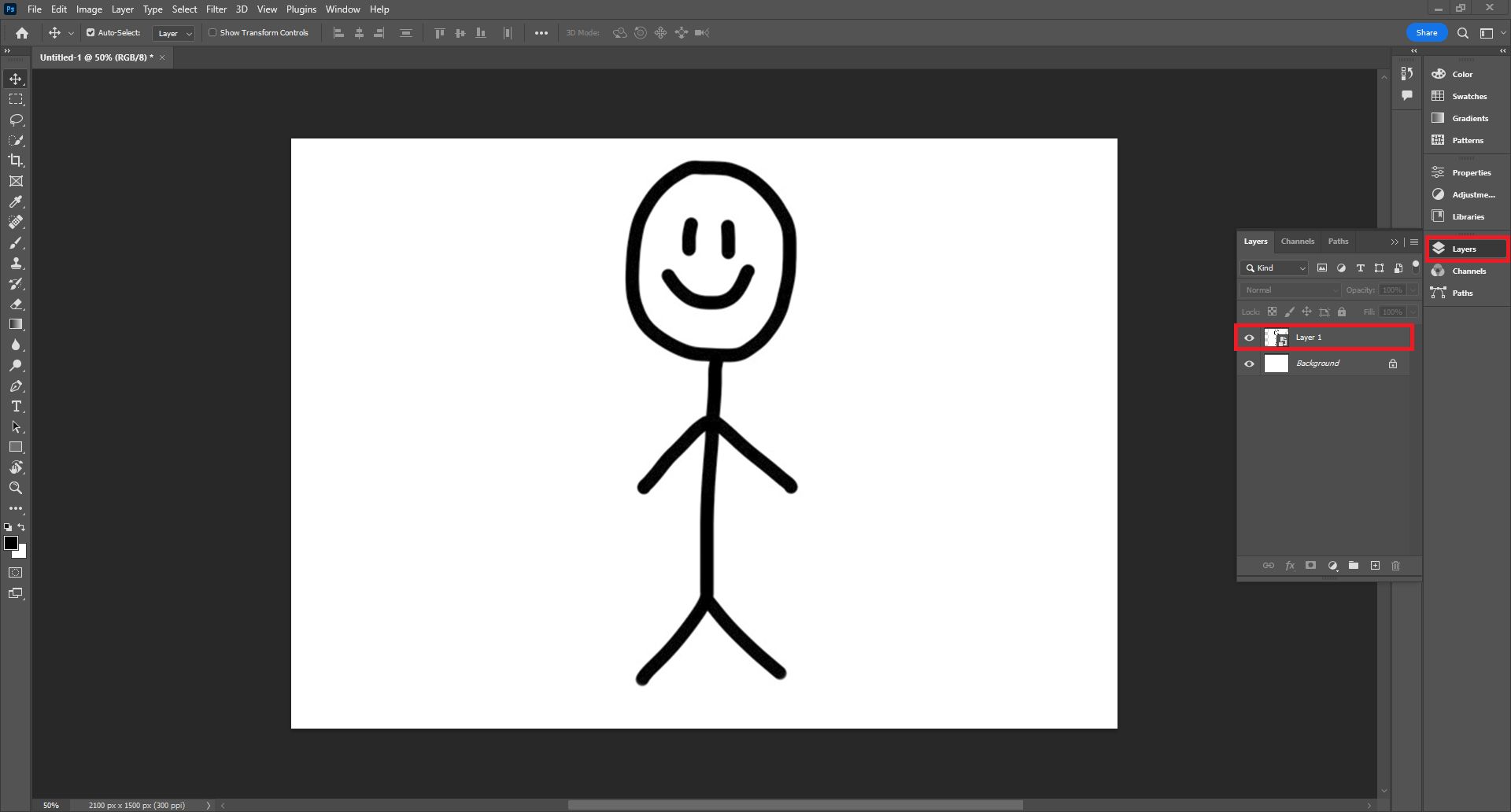
2. Kies ‘Vrije transformatie’ in het vervolgkeuzemenu Bewerken. De formaatbalken van de laag verschijnen eroverheen. Als alternatief kunt u de sneltoets Ctrl+T in Windows gebruiken om de tool Vrije transformatie te gebruiken.
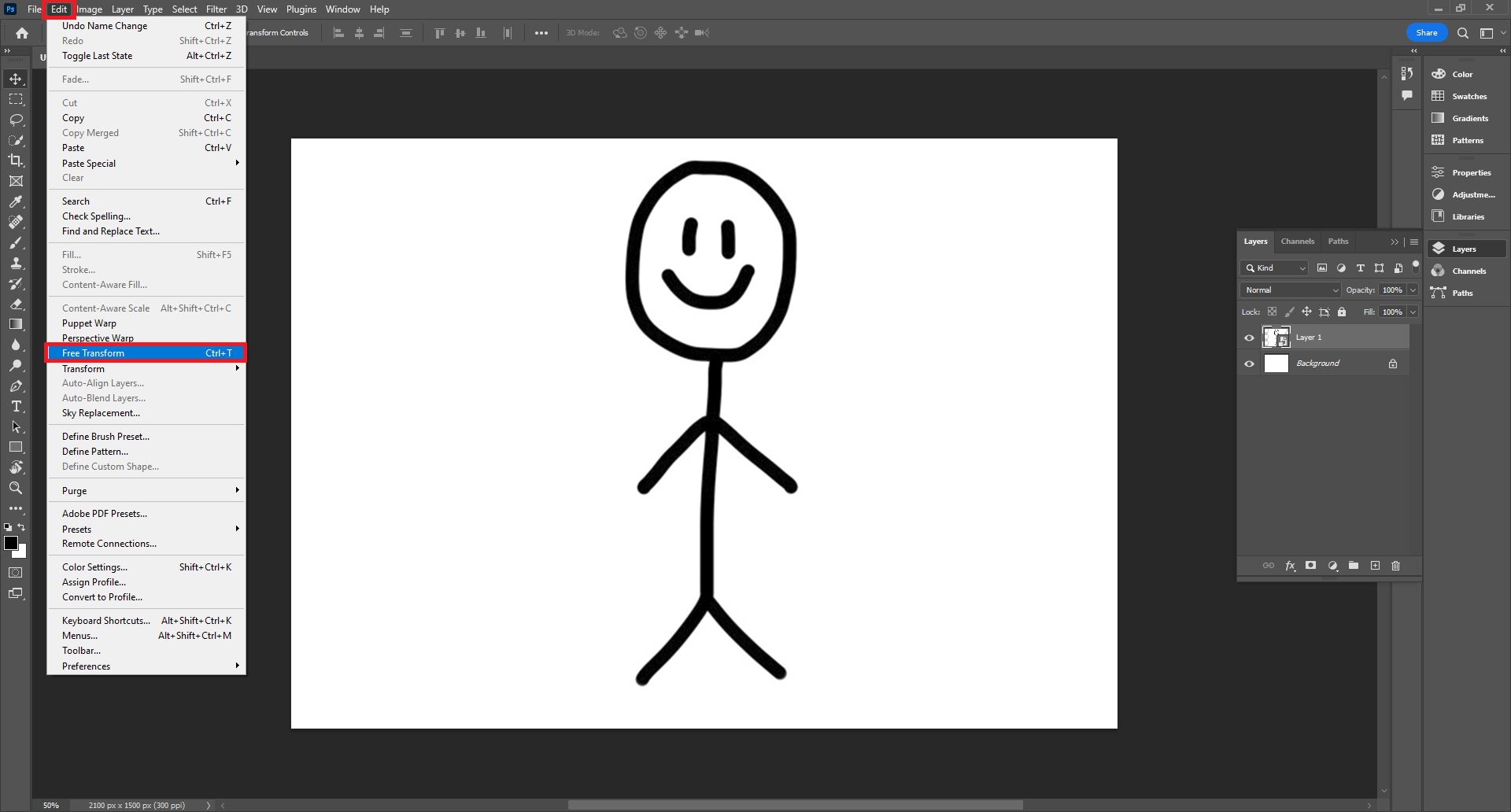
3. Sleep de laag naar een formaat dat het beste voor u werkt. Houd tijdens het slepen de Shift-toets ingedrukt om de hoogte en breedte te wijzigen.
4. Klik in het vinkje van de bovenste optiebalk om het formaat te wijzigen. Wanneer u uw cursor over het vinkje laat zweven, verschijnen de woorden “Commit transform (enter)”. Om het wijzigen van het formaat te beëindigen, drukt u in plaats daarvan op Enter voor Windows of Return voor macOS.
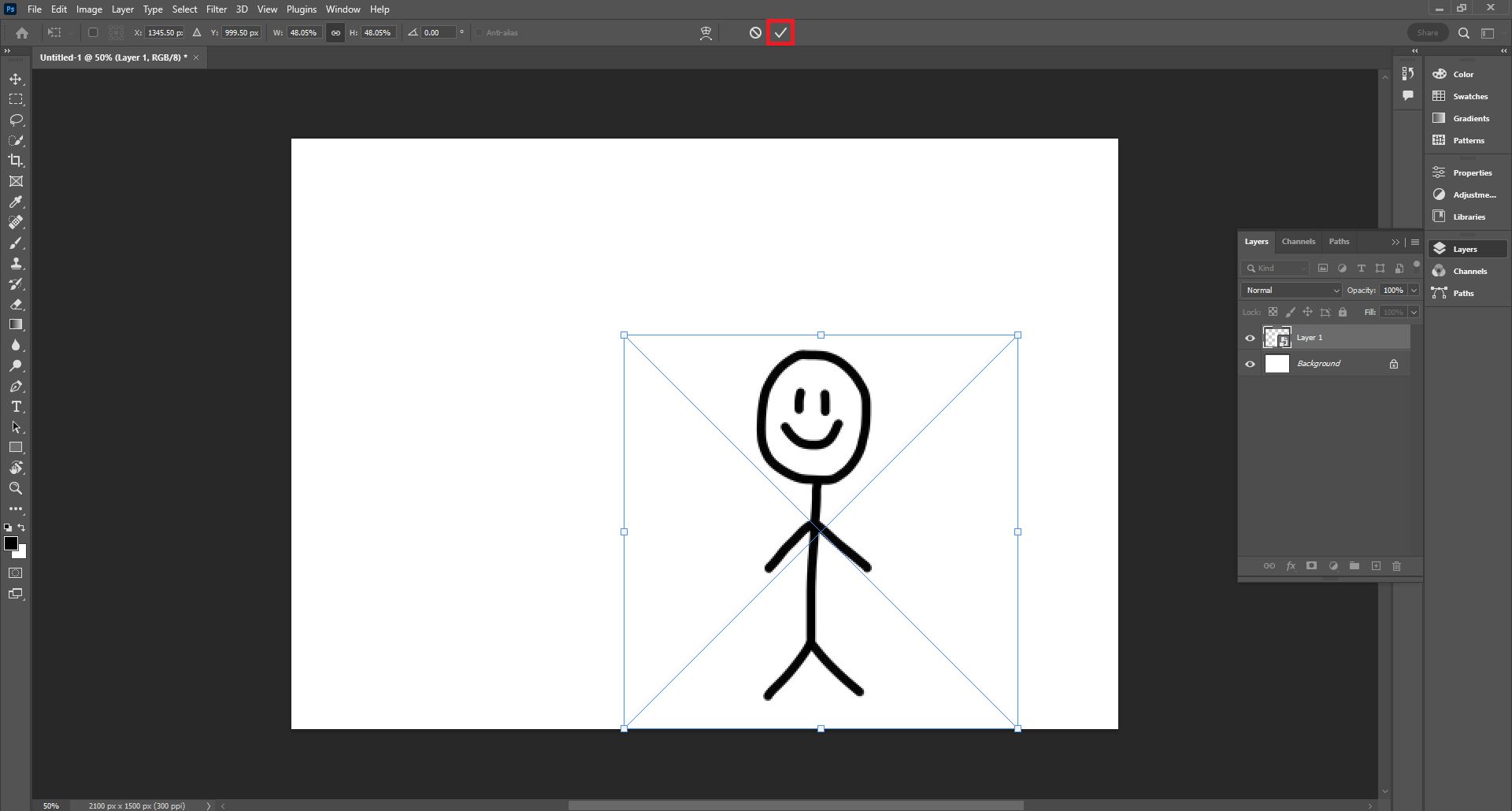
We hopen dat je genoten hebt van dit artikel over hoe je het formaat van laag Photoshop 2022 kunt wijzigen. Als je dat deed, zijn we er zeker van dat je ook onze andere artikelen zult lezen, zoals Adobe Photoshop wordt gratis, of hoe je een lensflare-effect toevoegt in Adobe Premiere Pro.
Source: Hoe de grootte van de laag wijzigen in Photoshop 2022?

